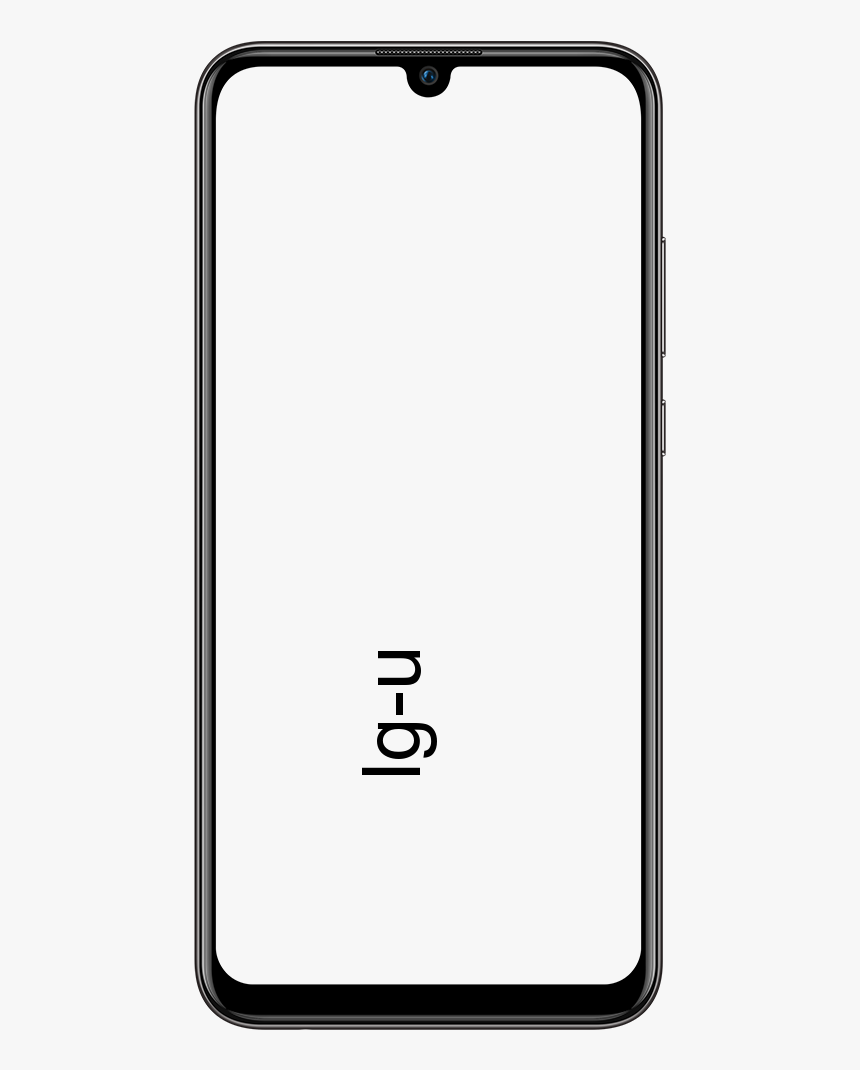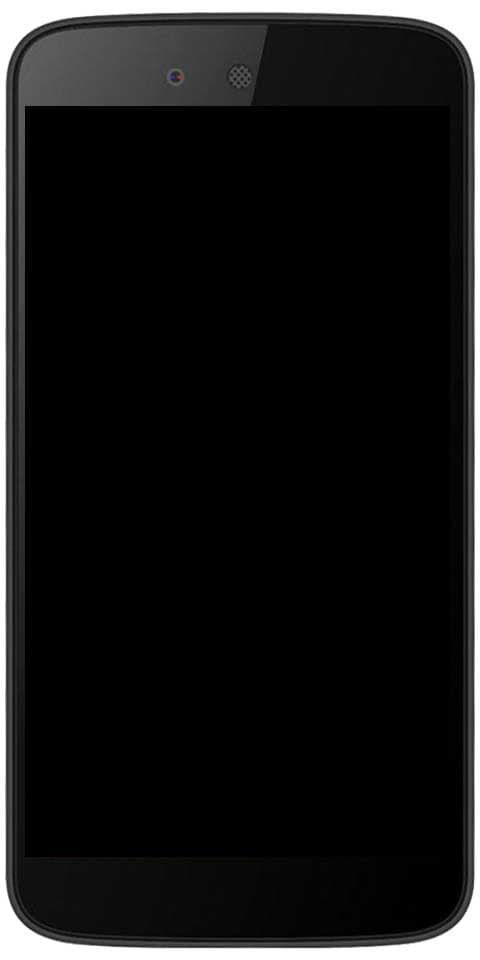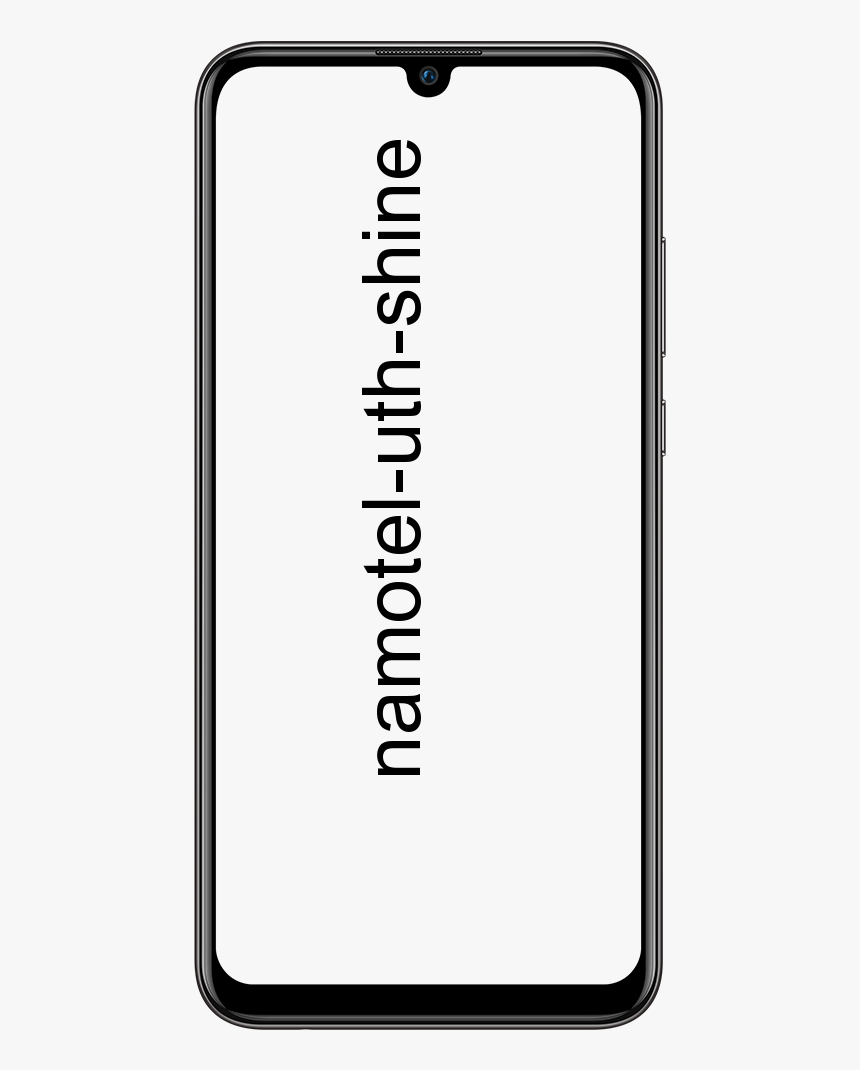Forza Horizon 4 sa nespúšťa, zlyháva alebo sa neotvára na PC - Opravte to

Hľadáte riešenie, ako opraviť, aby sa hra Forza Horizon 4 nespustila, nezrútila alebo sa neotvárala na PC? Forza Horizon 4 je ďalšia najpopulárnejšia a najslávnejšia závodná videohra, ktorá bola uvedená na trh v roku 2018. Túto hru navrhla spoločnosť Playground Games a vydala ju spoločnosť Microsoft Studios. Hra je však k dispozícii pre platformy PC, Xbox One, Xbox Series X | S, veľa hráčov počítačov PC čelí mnohým problémom so spustením hry alebo hrateľnosťou. Ak ste tiež jedným z nich a nechcete čakať ďalej, postupujte podľa tohto článku o riešení problémov a vyriešte, či sa hra Forza Horizon 4 v počítači neotvára, nespúšťa a nehrozí. Niektoré počítačové hry ale spôsobujú koktanie, zaostávanie a problémy so spustením ako v ktorejkoľvek inej konzole.
Ak teda často čelíte problémom, ako sú náhodné zlyhania alebo sa hra nespustí vôbec, skúste všetky nasledujúce riešenia vyskúšať jeden po druhom, až kým sa váš problém nevyrieši. Niekedy kvôli zastaranému variantu alebo problémom so súbormi začnú počítačové hry veľmi znepokojovať, aj keď máte robustnú hernú súpravu. Teraz, bez toho, aby sme strácali čas, prejdime k článku.
Pozri tiež: Titanfall 2 nespustí hru v Steam Launcheri - opravte to
Príčiny:
Neexistuje žiadny zvláštny dôvod zlyhania hry v počítači, pretože k tomu môže dôjsť z dôvodu rôznych aspektov, ako je zastaraná verzia systému Windows, nekompatibilná konfigurácia hardvéru, zastaraná verzia grafického ovládača, problémy súvisiace s rozhraním DirectX, prevádzka hry bez prístupu správcu, nesprávne nastavenie napájania v systéme Windows. , Problémy s ochranou zabezpečenia systému Windows a oveľa viac. Tu uvádzame všetky možné dôvody nižšie.
- Zdá sa, že konfigurácia vášho počítača nespĺňa systémové požiadavky hry Forza Horizon 4. Ak si nie ste istí, skúste skontrolovať nasledujúce systémové požiadavky.
- Je veľká šanca, že niektoré z dočasných problémov so systémom a závad alebo medzipamäte spôsobujúcich tento problém.
- K poškodeným alebo chýbajúcim súborom hier určite môže dôjsť aj pri oneskorení alebo zrútení pri spustení.
- Zastaraný ovládač GPU alebo zastarané zostavenie operačného systému Windows môže spôsobiť zlyhanie alebo problémy s výkonom.
- Skontrolujte, či je variant DirectX aktualizovaný alebo nie.
- Vaša zastaraná grafická karta určite nepodporuje grafický procesor Direct3D Hardware Feature Level 11.0.
- Možno je spúšťač hry alebo hra zastaraná.
- Niektoré nechcené programy alebo úlohy bežiace na pozadí môžu tiež pojesť príliš veľa systémových prostriedkov, ktoré znižujú výkon systému.
- Je možné, že nainštalované antivírusové programy tretích strán alebo ochrana zabezpečenia systému Windows blokujú spustenie alebo spustenie herných súborov.
Minimálne systémové požiadavky:
- VY: 64-bitový Windows 10 15063.0 alebo vyšší
- Procesor: Intel Core i3-4170 alebo vyšší
- Pamäť: 8 GB RAM
- Grafika: Nvidia GTX 650Ti alebo AMD R7 250X
- DirectX: Verzia 12
- Skladovanie: 80 GB dostupného priestoru
- Sieť: Vyžaduje internet
Odporúčané systémové požiadavky:
- VY: 64-bitový Windows 10 15063.0 alebo vyšší
- Procesor: Intel i7-3820 @ 3,6 GHz
- Pamäť: 8 GB RAM
- Grafika: NVidia GTX 970 ALEBO NVidia GTX 1060 3 GB ALEBO AMD R9 290x ALEBO AMD RX 470
- DirectX: Verzia 12
- Skladovanie: 100 GB voľného miesta
- Sieť: Vyžaduje internet
Ak však máte zabudovaný grafický procesor, skúste v nastaveniach systému BIOS nastaviť prioritu na PCI-E> PCI> Int.Graphics/Int.GPU. Potom spustite MemTest na kontrolu problémov spojených s RAM.
ce-32809-2 ps4
Pozri tiež: Hry Sega Saturn v Retroarch na Linuxe - Ako hrať
Forza Horizon 4 sa nespúšťa, zlyháva alebo sa neotvára na PC - Opravte to
Teraz, bez straty času, prejdime k nasledujúcim krokom.

Aktualizujte grafické ovládače
Aby ste mohli správne vykonávať všetky programy, je vždy potrebné aktualizovať grafické ovládače na počítači so systémom Windows. Urobiť toto:
- Klepnite pravým tlačidlom myši na Ponuka Štart jednoducho otvoriť Ponuka rýchleho prístupu .
- Klepnite na Správca zariadení zo zoznamu.
- Teraz, dvojité poklepanie na Grafické adaptéry kategórie jednoducho rozšíriť zoznam.
- Potom klepnite pravým tlačidlom myši na názov vyhradenej grafickej karty.
- Vyberte si Aktualizujte ovládač > Vyberte Automaticky vyhľadajte ovládače .
- Ak je k dispozícii nejaká aktualizácia, automaticky sa nainštaluje alebo stiahne nová verzia.
- Potom nezabudnite reštartovať počítač, aby ste zmenili efekty.
Na druhej strane môžete ručne nainštalovať novú verziu grafického ovládača a stiahnuť ju priamo z oficiálnych webových stránok príslušného výrobcu grafickej karty. Používatelia grafickej karty Nvidia môžu tiež aktualizovať aplikáciu GeForce Experience navštívením Oficiálna Nvidia stránky . Používatelia grafických kariet AMD môžu tiež navštíviť webovú stránku Web AMD na ten istý účel. Ak sa stále stretávate s chybou, ktorá pri spustení Forza Horizon 4 nespúšťa problém, prejdite na ďalšiu opravu uvedenú nižšie!
Aktualizujte systém Windows
Aktualizácia zostavenia operačného systému Windows je pre používateľov počítačov alebo hráčov PC vždy nevyhnutná, aby sa obmedzili problémy s kompatibilitou, závady systému a zlyhania. Nový variant tiež väčšinou obsahuje ďalšie funkcie, bezpečnostné opravy, vylepšenia a ďalšie. Urobiť to:
skryť reklamy v skype
- Hit Windows + I kľúče na jednoduché otvorenie Nastavenia systému Windows Ponuka.
- Potom klepnite na Aktualizácia a zabezpečenie > Vyberte si Skontroluj aktualizácie pod aktualizácia systému Windows oddiel.
- Ak je k dispozícii nejaká aktualizácia funkcií, vyberte Stiahnite a nainštalujte .
- Dokončenie aktualizácie možno chvíľu trvá.
- Po dokončení reštartujte počítač a nainštalujte alebo stiahnite aktualizáciu.
Ukončite úlohy spúšťané na pozadí
Zbytočné spustenie programov alebo úloh na pozadí môže trvať príliš veľa systémových prostriedkov, ako napríklad využitie pamäte alebo CPU, čo doslova obmedzuje výkon systému. Problémy so oneskorením, zlyhaním a načítaním pri štarte sa však objavujú pomerne často. Iba úplne ukončite všetky nepotrebné úlohy pri vykonávaní úloh na pozadí. Urobiť toto:
- Hit Ctrl + Shift + Esc kľúče na jednoduché otvorenie Správca úloh .
- Teraz klepnite na Procesy karta> Klepnutím vyberte úlohy, ktoré sa zbytočne vykonávajú na pozadí a spotrebúvajú príliš veľa systémových prostriedkov.
- Klepnite na Ukončiť úlohu jeden po druhom opustiť.
- Po dokončení reštartujte počítač.
Teraz môžete tiež skontrolovať, či ste vo svojom systéme vyriešili problém, že sa hra Forza Horizon 4 nespúšťa alebo sa zrúti. Ak nie, postupujte podľa druhého riešenia.
Prihláste sa do systému Windows ako správca
Ak chcete okamžite vyriešiť problémy so spustením hry alebo aplikácie alebo vykonaním akýchkoľvek úloh na počítači so systémom Windows. Potom sa pokúste prihlásiť do systému Windows 10 pomocou lokálneho účtu správcu. Ak to chcete urobiť, postupujte takto:
- Klepnite na ikonu Ponuka Štart > Zamierte do nastavenie .
- Presunúť do Účty > Vyberte si Rodina a ďalší používatelia [Ostatní používatelia].
- Klepnite na Pridajte do tohto počítača niekoho iného .
- Vyberte Nemám prihlasovacie údaje tejto osoby > Vyberte si Pridajte používateľa bez účtu Microsoft .
- Zadajte svoje používateľské meno, nápovedu k heslu, heslo alebo vyberte bezpečnostné otázky.
- Teraz klepnite na Ďalšie jednoducho si vytvoríte lokálny užívateľský účet.
- Klepnite na ikonu Ponuka Štart znova> Zamierte do nastavenie > Vyberte si Účty .
- Vyberte meno vlastníka účtu pod Rodina a ďalší používatelia možnosť.
- Potom klepnite na Zmeniť typ účtu .
- Vyberte si Správca pod Typ účtu .
- Potom klepnite na Ok a potom sa prihláste pomocou svojho nového účtu správcu.
- Nakoniec skontrolujte problém a reštartujte počítač.
Ak sa stále stretávate s chybou, ktorá pri spustení Forza Horizon 4 nespúšťa problém, prejdite na ďalšiu opravu uvedenú nižšie!
Upravte vysokú prioritu v Správcovi úloh
Urobte zo svojej hry prioritu vo vyššom segmente pomocou Správcu úloh, aby ste svojmu systému Windows povedali, aby hru spustil hladko. Urobiť toto:
- Klepnite pravým tlačidlom myši na Ponuka Štart > Vyberte si Správca úloh .
- Klepnite na ikonu Procesy karta> Klepnite pravým tlačidlom myši na hernej úlohe.
- Vyberte si Nastaviť prioritu do Vysoký .
- Ukončite Správcu úloh.
- Nakoniec spustite hru Forza Horizon 4 a skontrolujte zlyhanie počítača.
Resetovať MS Store & UWP Game (Ak sa vyžaduje)
Ak ste si už hru Forza Horizon 4 nainštalovali z obchodu Microsoft Store, skúste resetovať aplikáciu MS Store UWP a túto hru tiež.
Windows 10 odstrániť čakajúce aktualizácie
- Kliknite na ikonu Windows na klávesnici> klepnite na nastavenie .
- Teraz, vstup Aplikácie a funkcie a potom na ňu klepnite z výsledku vyhľadávania.
- Ponorte sa dolu Microsoft Store názov> Klepnite na ňu a vyberte Pokročilé nastavenia .
- Klepnite na Resetovať .
- Teraz urobte to isté pre Forza Horizon 4 hra tiez.
- Po dokončení reštartujte počítač a znova skontrolujte problém.
Ak vám nepomohlo žiadne z vyššie uvedených riešení, vyskúšajte inú metódu uvedenú nižšie.
Preinštalujte DirectX (najnovší)
Mali by ste sa pokúsiť preinštalovať nový variant DirectX z oficiálnych webových stránok spoločnosti Microsoft vo vašom systéme. Jednoducho nainštalujte a stiahnite si inštalačný balík DirectX a spustite ho. Pamätajte, že chcete, aby DirectX 12 alebo novší vykonával hru Forza Horizon 4 správne. Ak sa stále stretávate s chybou, ktorá pri spustení Forza Horizon 4 nespúšťa problém, prejdite na ďalšiu opravu uvedenú nižšie!
Vypnite bránu Windows Firewall alebo antivírusový program
Šance sú dostatočne vysoké, že váš predvolený antivírusový program alebo ochrana brány Windows Defender Firewall nebráni plynulému chodu herných súborov alebo prebiehajúcich pripojení. Nezabudnite teda dočasne vypnúť alebo vypnúť ochranu brány firewall alebo ochranu v reálnom čase. Potom by ste sa mali pokúsiť spustiť hru a skontrolovať, či bol problém s spustením alebo zlyhaním hry Forza Horizon 4 na PC vyriešený alebo nie. Urobiť toto:
- Klepnite na ikonu Ponuka Štart > Enter POŽARNE dvere .
- Vyberte si Brána firewall systému Windows Defender z výsledku vyhľadávania.
- Teraz klepnite na Zapnite alebo vypnite bránu Windows Defender Firewall z ľavej tably.
- Kedykoľvek sa otvorí nová stránka> Vyberte ikonu Vypnúť bránu Windows Defender (neodporúča sa) možnosť pre obe Nastavenia verejnej a súkromnej siete .
- Po výbere klepnite na Ok na uloženie zmien.
- Nakoniec reštartujte počítač.
Podobne musíte vypnúť aj ochranu zabezpečenia systému Windows. Postupujte podľa pokynov uvedených nižšie:
- Hit Windows + I kľúče na jednoduché otvorenie Nastavenia systému Windows Ponuka.
- Klepnite na Aktualizácia a zabezpečenie > Potom klepnite na Zabezpečenie systému Windows z ľavej tably.
- Teraz klepnite na Otvorte Zabezpečenie systému Windows tlačidlo.
- Zamierte do Ochrana pred vírusmi a hrozbami > Klepnite na Spravovať nastavenia .
- Ďalej chcete iba vypnúť the Ochrana v reálnom čase prepínať.
- Ak sa zobrazí výzva, klepnite na Áno pokračovať ďalej.
- Môžete tiež zakázať Ochrana poskytovaná cloudom , Ochrana pred neoprávnenou manipuláciou Ak chceš.
Ak sa stále stretávate s chybou, ktorá pri spustení Forza Horizon 4 nespúšťa problém, prejdite na ďalšiu opravu uvedenú nižšie!
Upravte vysoký výkon v možnostiach napájania
Ak váš počítač so systémom Windows pracuje v vyváženom režime v časti Možnosti napájania. Potom jednoducho nastavte režim vysokého výkonu, aby ste dosiahli dobré výsledky. Aj keď táto možnosť zaberie vyššie využitie batérie alebo energie. Urobiť toto:
- Klepnite na ikonu Ponuka Štart > Vstup Ovládací panel a potom na ňu klepnite z výsledku vyhľadávania.
- Teraz zamierte do Hardvér a zvuk > Vyberte si Možnosti napájania .
- Klepnite na Vysoký výkon zvoliť si to.
- Nezabudnite opustiť okno a úplne vypnúť počítač. Vykonáte to klepnutím na ikonu Ponuka Štart > Zamierte do Moc > Vypnúť .
- Keď je počítač úplne vypnutý, môžete ho znova zapnúť.
To by malo vyriešiť, aby hra Forza Horizon 4 v niektorých prípadoch zlyhala alebo nespustila problém s počítačom. Ak vám však ani jedno z riešení nepomohlo, použite inú metódu.
Ukončite hru z aplikácií na pozadí
Ak hra Forza Horizon 4 stále čelí problémom, nezabudnite ju deaktivovať pomocou funkcie Aplikácie na pozadí v počítači. Urobiť tak,
- Hit Windows + I kľúče na jednoduché otvorenie Nastavenia systému Windows Ponuka.
- Klepnite na Ochrana osobných údajov > Ponorte sa z ľavého panela a vyberte Aplikácie na pozadí .
- Posuňte sa nadol a zobrazte Forza Horizon 4 herný titul.
- Jednoducho vypnúť prepínač umiestnené vedľa herného titulu.
- Potom ukončite okno a reštartujte počítač.
Toto riešenie by vám malo pomôcť. Ak to však problém nevyrieši, môžete použiť inú metódu.
lg g3 d855 marshmallow
Použite bežný účet na inštaláciu hry z obchodu MS Store
V prípade, že vo svojom počítači so systémom Windows používate rôzne používateľské účty, skúste použiť aktuálny účet, z ktorého ste hru nainštalovali, alebo si ju jednoducho kúpte. Urobiť tak:
- Zamierte do Microsoft Store z ponuky Štart> Klepnite na Profil ikona umiestnená v pravom hornom rohu.
- Ak ste už prihlásení do rôznych účtov, nezabudnite sa odhlásiť zo všetkých účtov. Skúste si však pri kúpe hry ponechať iba jeden účet (e-mailový účet), ktorý je prepojený.
- Teraz choďte do Microsoft Store a pomocou tohto účtu si nainštalujte hru Forza Horizon 4.
- Z Knižnica v sekcii nájdete jednoducho zakúpenú hru.
Ak sa stále stretávate s chybou, že problém pri spustení hry Forza Horizon 4 sa nespustí, prejdite na ďalšiu opravu uvedenú nižšie!
ako púšťate veci do robloxu
Nastavte správny čas a dátum
Ak váš systém Windows nezobrazuje presný čas alebo dátum, skúste správne nastaviť čas a dátum, aby ste okamžite vyriešili rôzne problémy. Urobiť to:
- Klepnite pravým tlačidlom myši na info o hodinách na Hlavný panel .
- Potom klepnite na Upravte dátum / čas > Zrušiť označenie the „Nastaviť časové pásmo automaticky“ možnosť a znova ju skontrolujte.
- Po zapnutí opustite okno.
- Nakoniec vykonajte zmeny reštartovaním systému.
Teraz tiež môžete skontrolovať, či bola vyriešená hra Forza Horizon 4, ktorá sa na PC nespustí alebo nezrúti.
Zakázať režim vývoja
Ak je váš systém Windows zaradený do vývojového režimu, nezabudnite ho vypnúť, aby ste zistili problém.
- Klepnite pravým tlačidlom myši na Ponuka Štart jednoducho otvoriť Ponuka rýchleho prístupu .
- Teraz klepnite na Windows PowerShell (správca) > Ak sa výzva zobrazí pomocou UAC, klepnite na Áno .
- Potom skopírujte a prilepte daný príkaz do okna PowerShell a stlačte Zadajte spustiť:
Get-AppXPackage | Foreach {Add-AppxPackage -DisableDevelopmentMode -Register $($_.InstallLocation)AppXManifest.xml}- Reštartujte počítač a skontrolujte, či nedošlo k zlyhaniu / spusteniu alebo opätovnému otvoreniu problému.
Preinštalovanie hry (verzia UWP)
Je možné, že hra má problémy s nedávnou aktualizáciou súvisiacou s aktualizáciou Windows, aktualizáciou ovládačov atď. Mali by ste teda urobiť nasledujúce kroky:
- Nezabudnite, že používate najnovšiu verziu systému Windows 10.
- Ďalej skontrolujte, či je ovládač grafickej karty aktualizovaný na novú verziu alebo nie.
- Teraz budete musieť udrieť Windows + I kľúče na jednoduché otvorenie Nastavenia systému Windows Ponuka.
- Klepnite na Aplikácie > Ponorte sa dolu k Microsoft Store názov> Klepnite na ňu a vyberte Pokročilé nastavenia .
- Klepnite na Resetovať .
Náhlavné sady so zmiešanou realitou pre VR / Windows
Tím v súčasnosti vyšetruje alebo skúma problém týkajúci sa zrútenia hry Forza Horizon 4 pri používaní náhlavných súprav so zmiešanou realitou pre VR / Windows na počítači. Počas hrania hry Forza Horizon 4 nemusíte používať náhlavné súpravy so zmiešanou realitou alebo VR.
Ak sa však s problémami stretávate pomerne často a už nechcete čakať. Potom pripojte svoje denníky udalostí alebo podľa nasledujúcich pokynov odošlite lístok a DXDIAG.
- Jednoducho spustite hru Forza Horizon 4 na počítači.
- Kedykoľvek sa úvodná obrazovka skončí, budete musieť zadať Prehliadač udalostí v ponuke Štart ju otvorte.
- Vyberte si Denníky systému Windows a potom Aplikácia .
- Vyberte akékoľvek varovné alebo chybové správy, aby ste zistili, či to súvisí s Forza Horizon 4 alebo nie.
- Ak to súvisí s hrou, budete si musieť vybrať „Uložiť vybrané udalosti“ z akcií na pravej strane.
- Potom prejdite na oficiálnu webovú stránku Forza Horizon 4 a kontaktujte zákaznícku podporu, aby ste mohli zadať lístok so všetkými informáciami.
Záver:
To je všetko, chlapci. Dúfam, že vám jeho článok pomohol. Ak máte ďalšie otázky alebo otázky, dajte nám vedieť nižšie!
Prečítajte si tiež: